PS简单制作打碎后重新粘贴的花瓶(3)
- 2021-05-20 10:00
- 来源/作者:风早和黑沼爽子/佚名
- 己被围观 次
图像调整去色。 滤镜渲染光照效果。 效果: 最后把图层的混合模式设置为正片叠底,不透明度为40。 最终效果。很逼真吧,呵呵!
图像——调整——去色。
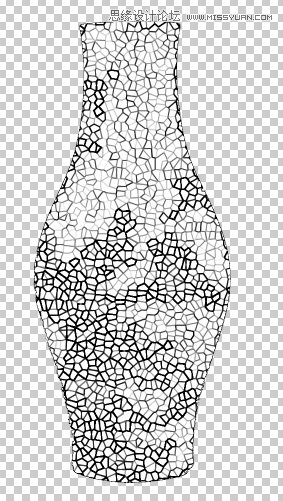
滤镜——渲染——光照效果。
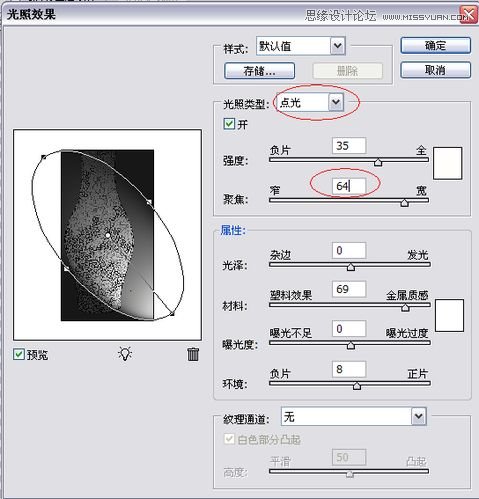
效果:
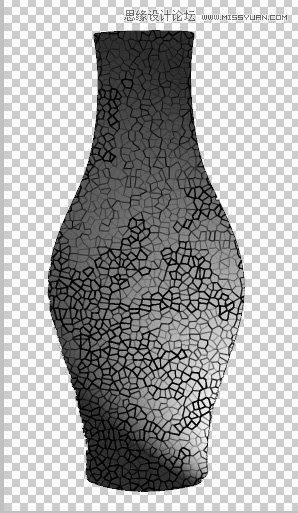
最后把图层的混合模式设置为正片叠底,不透明度为40。
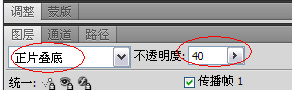
最终效果。很逼真吧,呵呵!

(责任编辑:极限)
*PSjia.COM 倾力出品,转载请注明来自PS家园网(www.psjia.com)
上一篇:PS打造梦幻的水下人像特效
下一篇:PS增加后期花朵照片的颜色层次感




